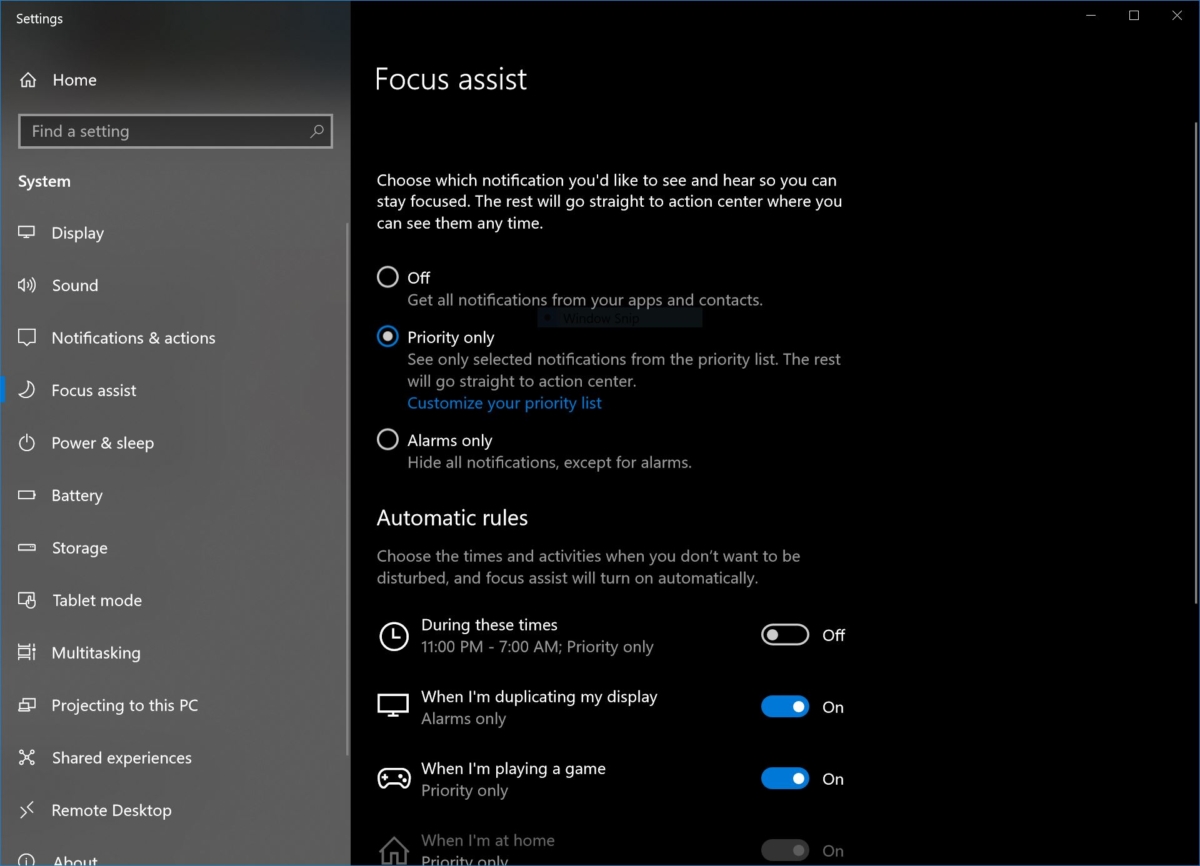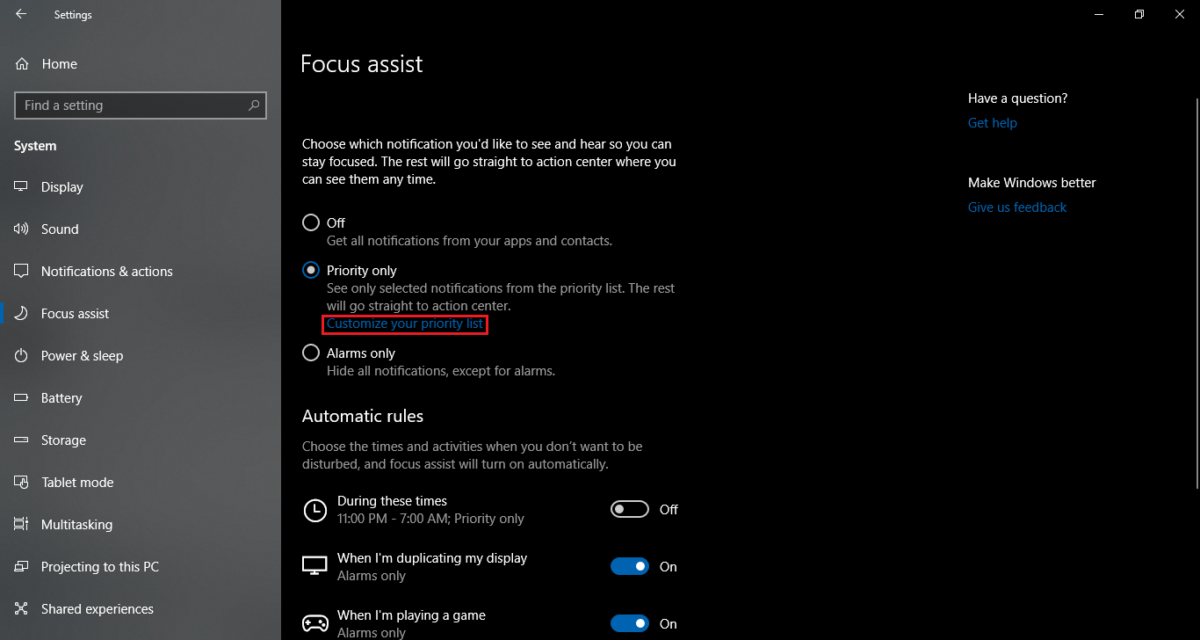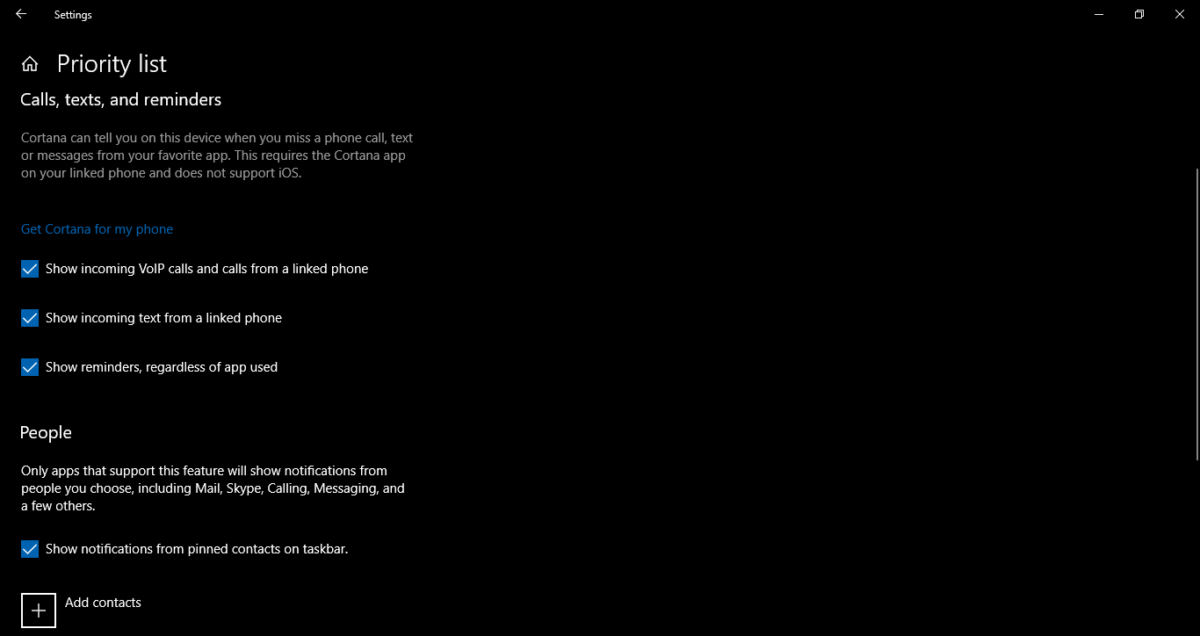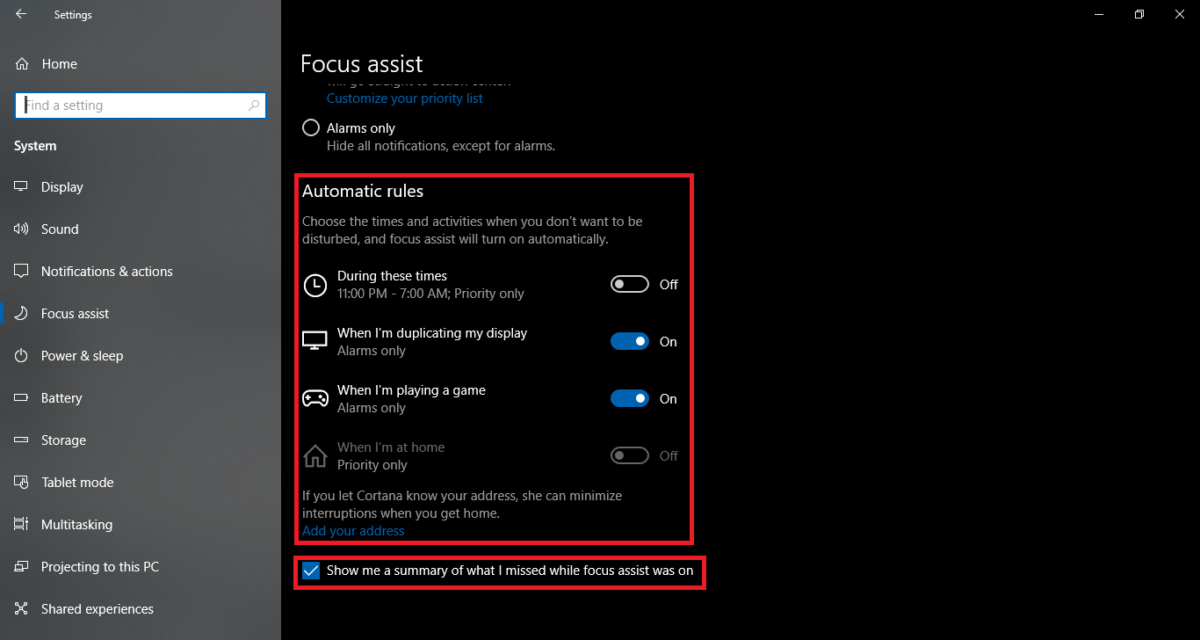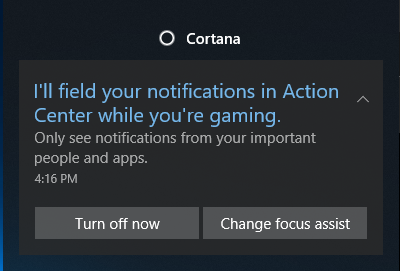Cách tận dụng tối đa Focus Assist trên Bản cập nhật Windows 10 tháng 2018 năm XNUMX
3 phút đọc
Được đăng trên
Đọc trang tiết lộ của chúng tôi để tìm hiểu cách bạn có thể giúp MSPoweruser duy trì nhóm biên tập Tìm hiểu thêm
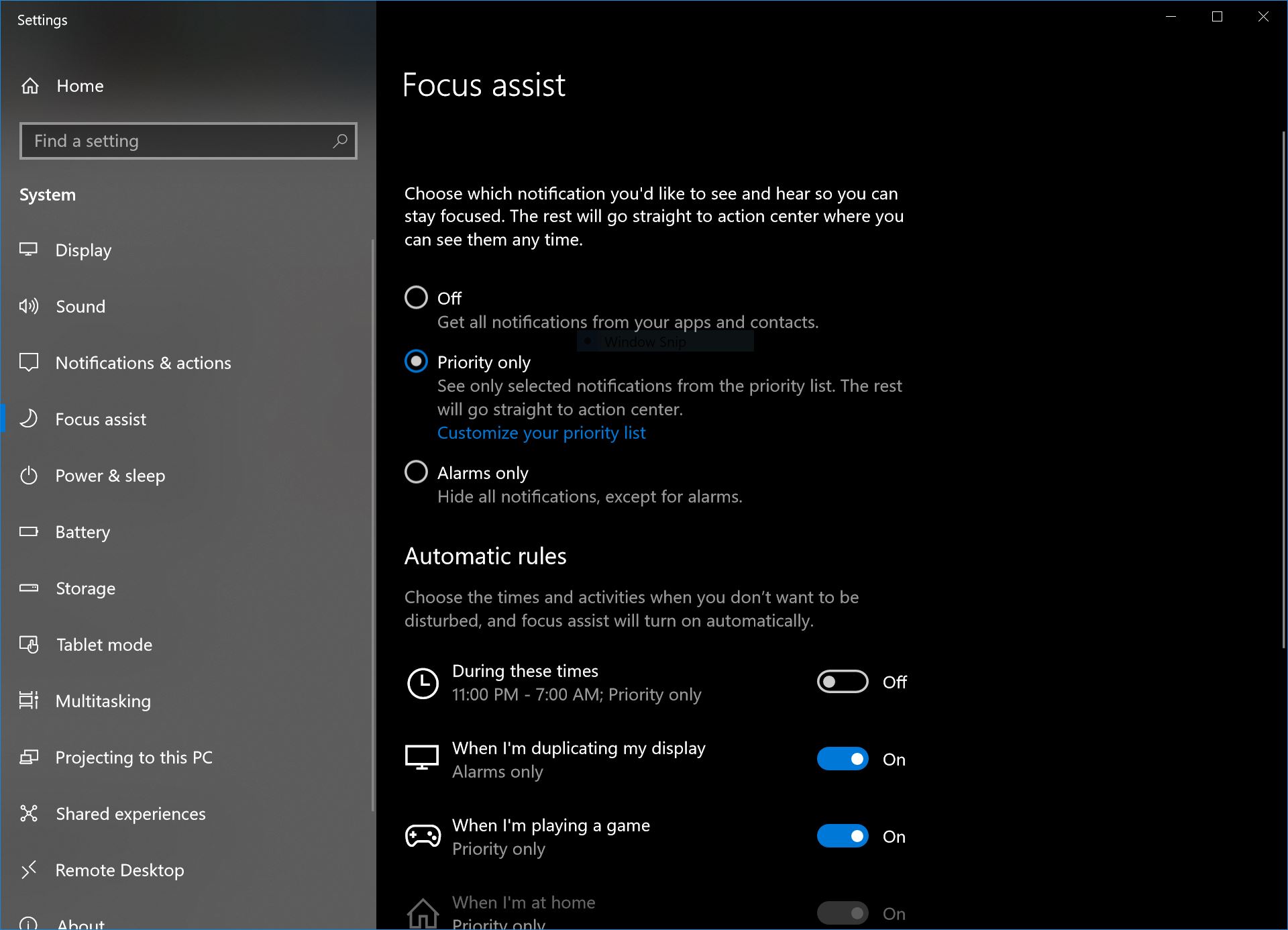
Với Bản cập nhật Windows 10 tháng 2018 năm XNUMX sắp tới, Microsoft chính thức đổi tên Quiet Hours thành Focus Assist. Mặc dù nó sẽ là cùng một tính năng, Focus Assist sẽ mang một số bổ sung mới sẽ hữu ích cho người dùng.
Focus Assist là gì?
Focus Assist là tên mới được đặt cho Giờ im lặng hiện có, giúp người dùng tắt tiếng các thông báo gây phiền nhiễu trong khi làm việc. Microsoft đã làm việc trên tính năng này một thời gian và đã hoàn thiện nó với các bản cập nhật mới. Trong khi người dùng tranh luận về việc Focus Assist có phải là một cái tên hay cho tính năng này hay không, tất cả chúng ta đều có thể đồng ý rằng Microsoft đã làm rất tốt việc triển khai.
Làm thế nào để sử dụng Focus Assist?
Để bật và thiết lập Hỗ trợ lấy nét, bạn cần đi tới Cài đặt> Hệ thống> Hỗ trợ lấy nét. Tại đây bạn sẽ nhận được nhiều cài đặt để tùy chỉnh cách thức hoạt động của Focus Assist.
Điều đầu tiên bạn cần làm là tùy chỉnh danh sách ưu tiên. Để làm điều đó, hãy nhấp vào tùy chọn “Tùy chỉnh danh sách ưu tiên của bạn”. Tại đây, bạn sẽ tìm thấy các cài đặt liên quan đến Ứng dụng và Danh bạ mà bạn muốn bỏ qua Focus Assist và một số cài đặt chung khác. Đảm bảo tùy chỉnh cẩn thận các cài đặt vì những cài đặt này sẽ áp dụng bất cứ khi nào bạn chỉ đặt hỗ trợ lấy nét thành ưu tiên.
Tiếp theo, bạn có thể thiết lập các quy tắc tự động để kích hoạt Focus Assist. Tại đây, thiết bị sẽ sử dụng dữ liệu có sẵn để kích hoạt hoặc hủy kích hoạt Focus Assist tự động. Ví dụ: bạn có thể đặt Focus Assist để kích hoạt hoặc tắt vào một thời điểm cụ thể trong ngày hoặc trong khi chơi trò chơi. Bạn cũng có thể đặt cách bạn muốn Focus Assist hoạt động theo các quy tắc khác nhau, chẳng hạn như bạn có thể đặt Focus Assist để chặn mọi thứ khi bạn đang học đại học hoặc ở văn phòng nhưng bạn muốn tin nhắn từ các liên hệ quan trọng của mình khi chơi trò chơi hoặc ở nhà. Để làm điều đó, hãy nhấp vào bất kỳ Quy tắc tự động nào để có thêm tùy chọn và tùy chỉnh chúng theo nhu cầu của bạn.
Trong bất kỳ trường hợp nào, thông báo sẽ có sẵn trong Trung tâm hành động để bạn có thể truy cập chúng sau khi hoàn tất. Microsoft cũng đã thêm một tính năng giúp bạn nhận được bản tóm tắt thông báo sau khi tắt Focus Assist.
Điều này sẽ đảm bảo bạn không bỏ lỡ các thông báo quan trọng sau khi tắt Focus Assist. Nhìn chung Focus Assist là một tính năng mới tiện dụng được bao gồm trong Bản cập nhật Windows 10 tháng 2018 năm XNUMX sắp tới. Độc giả của chúng tôi nghĩ gì về tính năng này? Hãy chia sẻ suy nghĩ của bạn trong phần bình luận bên dưới.